Aan de slag met WinToets 5.0 Aandachtspunten per vakgebied
|
|
|
- Erik Mertens
- 6 jaren geleden
- Aantal bezoeken:
Transcriptie
1 De Rode Planeet WinToets 5 Maart Aan de slag met WinToets 5.0 Aandachtspunten per vakgebied WinToets 5.0 kan ingezet worden bij alle typen vakgebieden in het onderwijs. Voor elke doelgroep zijn specifieke voorzieningen aangebracht, waarvan nu een opsomming wordt gegeven. Alle voorbeelden zijn op basis van de mogelijkheden die versie 5.0 EXP biedt (en dus ook voor SUITE). [Interessant bij de bétavakken] Vreemde tekens typen: kies het speciale knopje hiervoor in de knoppenbalk of kies Opmaak Vreemde tekens. Kies als font Symbol, voor de meest voorkomende wiskundige symbolen. Formule-editor: zie knopje in knoppenbalk en start hem via Opmaak Formule in tekstvak. Mogelijk te gebruiken: MathType en editor uit Microsoft Office [default]. Spreadsheet-opdracht: voor het laten werken met een spreadsheet en/of het laten tekenen van grafiek of diagram. Zie onder Itemtype: Opdracht Spreadsheet. Tekenopdracht: voor het laten tekenen op een in te laden afbeelding. Zie onder Itemtype: Opdracht Tekenprogramma. Functies-opdracht: voor het laten tekenen van wiskundige functies in een assenstelsel. Zie onder Itemtype: Opdracht Functies. Figuur: Rekenmachine in actie Figuur: Formule-editor in actie
2 De Rode Planeet WinToets 5 Maart [Interessant bij de (vreemde) talen] Vreemde tekens typen: kies het speciale knopje hiervoor in de knoppenbalk of kies Opmaak Vreemde tekens. Tekstverwerker-opdracht: uitgebreide schrijfopdrachten zijn mogelijk via het itemtype Opdracht Tekstverwerker. Hier kunt u cursisten een nieuw tekstdocument laten maken of verder laten werken in een bestaand bestand uit Word die u opslaat als RTF bestand. Generator: genereer een toets van een woorden of begrippenlijst door deze van internet of vanuit Word te kopiëren en te kiezen voor Bestand Genereer Op basis van woordenlijst via Klembord. Zinnen- en spelling-generator: genereer spelling- en grammaticatoetsen via Bestand Genereer Op basis van zinnen-/ spellingdatabase. Gatentekst- en combobox-generator: bij deze itemtypen kunt u een tekst plakken en die van gaten voorzien, in te stellen per taal en per type woord. Werken met oud Grieks: zorg dat het juiste font op de eigen en op de doelpc s is geïnstalleerd. Teksten zijn daarna letter voor letter te kiezen vanuit het Vreemde tekensvenster. Teksten kunnen ook in Word worden getypt en daarna via een screendump omgezet worden naar een afbeelding, die via Opmaak Afbeelding in tekstvak, overal ingevoegd kan worden. Spraakrecorder: het is mogelijk leerlingen als antwoord iets te laten inspreken. Zie onder Itemtype: Opdracht Spraakrecorder. Spraakrecorder: het is mogelijk zelf iets bij de vraag in te spreken. Kijk bij Item Instellingen. Woorditem: kijk wat de mogelijkheden zijn met discrimineren, wildcards en woordwaarde. Zie bij Itemtype Open Woord. Laat de leerling onderdelen in de vreemde taal benoemen op een afbeelding. Figuur: Vreemde tekens gebruiken Figuur: Met een aantal woorden en vertalingen een toets van 32 vragen genereren.
3 De Rode Planeet WinToets 5 Maart [Interessant bij de zaakvakken] Google Maps kaart integreren: kies als brontype Google Maps kaart. Foto s tonen als diashow: voeg een aantal foto s in als Infoscherm en geef een tijdslimiet op in seconden. Zet via Project Instellingen Tijdens, de optie aan dat na het verstrijken van de tijd naar het volgende item gebladerd moet worden. Het is ook mogelijk onder elke dia een MP3 met eigen spraak te plaatsen. Dit gaat via Item Instellingen. Spreadsheet-opdracht: voor het laten werken met een spreadsheet en/of het laten tekenen van grafiek of diagram. Zie onder Itemtype: Opdracht Spreadsheet. Casusvragen: gebruik de optie Item Koppelen om vragen aan elkaar te koppelen. Lijst met weblinks: via het brontype WTMenu is het mogelijk een eigen lijst van veelgebruikte weblinks op te zetten en daar zeer snel vanuit Bronnen uit te putten. Begrippen-koppeling: maak in WTLijst een woordenboek en koppel dat aan een project. Op woordniveau krijgt de leerling vervolgens uitleg en bronnen te zien. Begrippen zijn te koppelen via Project Instellingen Begrippen. Laat de leerling onderdelen aanwijzen op een afbeelding. Figuur: Sleepvraag in actie Figuur: Google maps kaart gebruiken
4 De Rode Planeet WinToets 5 Maart [Interessant voor de beroepsvakken] Casusvragen: gebruik de optie Item Koppelen om vragen aan elkaar te koppelen. Visuele ondersteuning: maak in alle itemtypes, waar mogelijk, gebruik van afbeeldingen. Begrippen-koppeling: maak in WTLijst een woordenboek en koppel dat aan een project. Op woordniveau krijgt de leerling vervolgens uitleg en bronnen te zien. Begrippen zijn te koppelen via Project Instellingen Begrippen. Adaptief toetsen: allereerst moeten alle items op niveau zijn ingedeeld. Daarna kan de functie worden aangezet via Project Instellingen Aan het begin. Voorleesfunctie: naast elk item zit een opnameknopje voor eigen stem. Lees per vraag wat in en bouw zo een voorleestoets. Ideaal bij uitleg op Infoschermen. Certificaat: bied een leerling na afloop een soort van diploma aan. In te stellen via Bestand Projectinstellingen Na Afloop Certificaat. Matchingvragen: laat de cursist de juiste uitleg of afbeelding bij het juiste woord slepen. zie bij Itemtype Matching Vakken. Laat de cursist onderdelen aanwijzen op een afbeelding. Figuur: Certificaat in de ontwerpfase Figuur: Youtube film bij een vraag
5 De Rode Planeet WinToets 5 Maart [Interessant bij de creatieve vakken] Geluidvragen: er zijn speciale Geluid items voor gebruik bij muziek. Piano: U kunt cursisten een melodie of noot laten opnemen met een virtuele piano als antwoord. Dit kunt u kiezen bij Opdracht Piano. Website integreren: elke website kan als bron in een vraag worden geïntegreerd. Vreemde tekens typen: kies het speciale knopje hiervoor in de knoppenbalk of kies Opmaak Vreemde tekens Lesstof aanbieden: Eigen lesstof kan worden vormgegeven als toets, door onder andere infoschermen te gebruiken met uitleg. Het voordeel van deze toets is dat u kunt zien of de cursist de lesstof bekeken heeft. Matchingsvragen: laat de cursist de juiste uitleg of afbeelding bij het juiste woord slepen. zie bij Itemtype Matching Vakken. Laat de cursist onderdelen aanwijzen op een afbeelding. Visuele ondersteuning: maak in alle itemtypes, waar mogelijk, gebruik van afbeeldingen. Figuur: Afbeeldingen gebruiken Figuur: Website embedded tonen Verantwoording: De Rode Planeet bv. Niets uit dit document mag worden gebruikt buiten de instelling. Kopiëren binnen deze instelling is toegestaan. Onder geen beding mag dit document gebruikt worden voor commerciële scholing van derden. Hiervoor dient een aparte licentie aangevraagd te worden. Voor meer informatie: Voor online help: Blijf op de hoogte via onze weblogs: derodeplaneet.wordpress.com
Aan de slag met WinToets aandachtspunten per vakgebied
 WinToets Aandachtspunten per vakgebied De Rode Planeet 2012 Aan de slag met WinToets aandachtspunten per vakgebied WinToets 4.0 kan ingezet worden bij alle typen vakgebieden in het onderwijs. Voor elke
WinToets Aandachtspunten per vakgebied De Rode Planeet 2012 Aan de slag met WinToets aandachtspunten per vakgebied WinToets 4.0 kan ingezet worden bij alle typen vakgebieden in het onderwijs. Voor elke
Stap voor stap een itembank aanmaken
 Stap voor stap een itembank opzetten Januari 2016 1 Stap voor stap een itembank aanmaken Een project aanmaken in Quayn doet u in een aantal stappen: 1. Een nieuwe itembank aanmaken 2. Vraag aanmaken 3.
Stap voor stap een itembank opzetten Januari 2016 1 Stap voor stap een itembank aanmaken Een project aanmaken in Quayn doet u in een aantal stappen: 1. Een nieuwe itembank aanmaken 2. Vraag aanmaken 3.
Geluid en voorlezen. Binnen digitaal toetsen heeft u de mogelijkheid om geluid te gebruiken ter ondersteuning. Dit kan op verschillende manieren.
 1 Binnen digitaal toetsen heeft u de mogelijkheid om geluid te gebruiken ter ondersteuning. Dit kan op verschillende manieren. Geluid als grote bron Voorlezen Itemtype geluid waar u geluiden als antwoorden
1 Binnen digitaal toetsen heeft u de mogelijkheid om geluid te gebruiken ter ondersteuning. Dit kan op verschillende manieren. Geluid als grote bron Voorlezen Itemtype geluid waar u geluiden als antwoorden
Vragen opmaken in de editor
 Vragen opmaken in de editor De tekstvakken van WTMaak zijn in versie 5.0 opgebouwd volgens de HTML5-methode. Hiermee kunt u direct zien wat u invoegt of opmaakt, de zogenaamde WYSIWYG methode (What You
Vragen opmaken in de editor De tekstvakken van WTMaak zijn in versie 5.0 opgebouwd volgens de HTML5-methode. Hiermee kunt u direct zien wat u invoegt of opmaakt, de zogenaamde WYSIWYG methode (What You
Meerkeuzevraag aanmaken
 Meerkeuzevraag aanmaken juli 2018 1 Meerkeuzevraag aanmaken Er zijn vele itemtypes waar u uit kunt kiezen. Eén van deze mogelijkheden is een Meerkeuzevraag. Daarbij zijn maximaal 6 antwoorden op te geven.
Meerkeuzevraag aanmaken juli 2018 1 Meerkeuzevraag aanmaken Er zijn vele itemtypes waar u uit kunt kiezen. Eén van deze mogelijkheden is een Meerkeuzevraag. Daarbij zijn maximaal 6 antwoorden op te geven.
Project afdrukken via WinToets
 Project afdrukken via WinToets Oktober 2015 1 Project afdrukken via WinToets Als u toetsen maakt binnen Quayn kunnen deze online afgenomen worden. U kunt vanuit Quayn projecten afdrukken via WinToets.
Project afdrukken via WinToets Oktober 2015 1 Project afdrukken via WinToets Als u toetsen maakt binnen Quayn kunnen deze online afgenomen worden. U kunt vanuit Quayn projecten afdrukken via WinToets.
Stappenplan voor het gebruiken van een toets van een uitgever
 1 Stappenplan voor het gebruiken van een toets van een uitgever In WinToets is het mogelijk om toetsen van uitgevers te gebruiken. Deze toetsen kunt u zelf aanpassen. De meeste uitgevers stellen online
1 Stappenplan voor het gebruiken van een toets van een uitgever In WinToets is het mogelijk om toetsen van uitgevers te gebruiken. Deze toetsen kunt u zelf aanpassen. De meeste uitgevers stellen online
Nieuwe brontypes in Quayn
 Nieuwe brontypes in Quayn September 2018 1 Nieuwe brontypes in Quayn Inleiding In Quayn is het vanaf versie 1.5.x 11 november 2017 mogelijk om verschillende extra soorten grote bron op te nemen in een
Nieuwe brontypes in Quayn September 2018 1 Nieuwe brontypes in Quayn Inleiding In Quayn is het vanaf versie 1.5.x 11 november 2017 mogelijk om verschillende extra soorten grote bron op te nemen in een
Stappenplan van itembank naar analyse
 Online toetsen en examineren met Quayn juli 2018 1 Stappenplan van itembank naar analyse In dit document laten we u in algemene zin zien, hoe u van een itembank een project maakt en online afneemt. [Items
Online toetsen en examineren met Quayn juli 2018 1 Stappenplan van itembank naar analyse In dit document laten we u in algemene zin zien, hoe u van een itembank een project maakt en online afneemt. [Items
Wintoets voor Smartschool
 Wintoets voor Smartschool Startershandleiding Wintoets voor Smartschool Helpdesk: wintoets@smartschool.be Versie: Wintoets 4.0 2/21 Inhoudstabel Inleiding... 3 Zoals het nu is...... 3 Zoals het gaat worden...
Wintoets voor Smartschool Startershandleiding Wintoets voor Smartschool Helpdesk: wintoets@smartschool.be Versie: Wintoets 4.0 2/21 Inhoudstabel Inleiding... 3 Zoals het nu is...... 3 Zoals het gaat worden...
Vragen opmaken in de editor
 Vragen opmaken in de editor De tekstvakken van WTMaak zijn in versie 5.0 opgebouwd volgens de HTML5-methode. Hiermee kunt u direct zien wat u invoegt of opmaakt, de zogenaamde WYSIWYG methode (What You
Vragen opmaken in de editor De tekstvakken van WTMaak zijn in versie 5.0 opgebouwd volgens de HTML5-methode. Hiermee kunt u direct zien wat u invoegt of opmaakt, de zogenaamde WYSIWYG methode (What You
TOETSEN AFNEMEN BINNEN MAGISTER 5.6
 TOETSEN AFNEMEN BINNEN MAGISTER 5.6 Een WinToets kan in de ELO van het online cijfer- en administratiepakket Magister [SchoolMaster Iddink] worden afgenomen. Om een toets te koppelen, doorloopt u bij elke
TOETSEN AFNEMEN BINNEN MAGISTER 5.6 Een WinToets kan in de ELO van het online cijfer- en administratiepakket Magister [SchoolMaster Iddink] worden afgenomen. Om een toets te koppelen, doorloopt u bij elke
Toetsvragen maken Toetsvragen die je gaat maken, worden geplaatst in een itembank. Je kunt dit vergelijken met een map in Office365.
 Quayn starten Meld je aan bij SOMtoday. Ga in een nieuw tabblad naar https://mondriaancollege.quayn.eu Je wordt direct herkend. Je ziet rechtsboven je naam staan. Handleiding Een uitgebreide handleiding
Quayn starten Meld je aan bij SOMtoday. Ga in een nieuw tabblad naar https://mondriaancollege.quayn.eu Je wordt direct herkend. Je ziet rechtsboven je naam staan. Handleiding Een uitgebreide handleiding
Quayn voor toetsen in de cloud
 Quayn voor toetsen in de cloud Samenwerken aan de bouw van itembanken, afnemen en uitgebreide analyses Allard Bijlsma zomer 2013 De Rode Planeet bv Questionwise bv Online toetsen met Quayn 2013 11 6 2013
Quayn voor toetsen in de cloud Samenwerken aan de bouw van itembanken, afnemen en uitgebreide analyses Allard Bijlsma zomer 2013 De Rode Planeet bv Questionwise bv Online toetsen met Quayn 2013 11 6 2013
Voorbeelden van gebruik van de grote bron Grafiek
 Voorbeelden van gebruik van de grote bron Grafiek September 2018 1 Voorbeelden van gebruik van de grote bron Grafiek Inleiding Vanaf versie 1.5.1.0 is het in de Quayn editor mogelijk een grafiek als grote
Voorbeelden van gebruik van de grote bron Grafiek September 2018 1 Voorbeelden van gebruik van de grote bron Grafiek Inleiding Vanaf versie 1.5.1.0 is het in de Quayn editor mogelijk een grafiek als grote
Quayn en WinToets Toetsen bij de methode Mixed [ ThiemeMeulenhoff ]
![Quayn en WinToets Toetsen bij de methode Mixed [ ThiemeMeulenhoff ] Quayn en WinToets Toetsen bij de methode Mixed [ ThiemeMeulenhoff ]](/thumbs/93/111706269.jpg) Quayn en WinToets Toetsen bij de methode Mixed [ ThiemeMeulenhoff ] Deze handleiding laat zien hoe u toetsen downloadt en hoe u deze in WinToets en Quayn kunt plaatsen en gebruiken. Blijven er vragen over,
Quayn en WinToets Toetsen bij de methode Mixed [ ThiemeMeulenhoff ] Deze handleiding laat zien hoe u toetsen downloadt en hoe u deze in WinToets en Quayn kunt plaatsen en gebruiken. Blijven er vragen over,
BRONNEN OPTIMALISEREN VOOR GEBRUIK IN QUAYN
 1 BRONNEN OPTIMALISEREN VOOR GEBRUIK IN QUAYN Inleiding Wil je dat je Quayn-omgeving zo snel mogelijk werkt, zorg dan dat de gebruikte bronnen zo optimaal mogelijk hiervoor worden ontwikkeld of omgezet.
1 BRONNEN OPTIMALISEREN VOOR GEBRUIK IN QUAYN Inleiding Wil je dat je Quayn-omgeving zo snel mogelijk werkt, zorg dan dat de gebruikte bronnen zo optimaal mogelijk hiervoor worden ontwikkeld of omgezet.
Snelstartgids. Het lint weergeven of verbergen Klik op een tabblad om het lint te openen of maak het lint vast zodat het altijd zichtbaar is.
 Snelstartgids Microsoft Visio 2013 ziet er anders uit dan eerdere versies, dus we hebben deze gids samengesteld zodat u zo snel mogelijk aan de slag kunt. Bijgewerkte sjablonen Met sjablonen kunt u het
Snelstartgids Microsoft Visio 2013 ziet er anders uit dan eerdere versies, dus we hebben deze gids samengesteld zodat u zo snel mogelijk aan de slag kunt. Bijgewerkte sjablonen Met sjablonen kunt u het
Een itembank van een uitgever gebruiken
 1 Een itembank van een uitgever gebruiken Een itembank is een grote verzameling van items/vragen. Het is een soort bronbestand, waaruit telkens andere toetsen samengesteld kunnen worden. Sommige uitgeverijen
1 Een itembank van een uitgever gebruiken Een itembank is een grote verzameling van items/vragen. Het is een soort bronbestand, waaruit telkens andere toetsen samengesteld kunnen worden. Sommige uitgeverijen
Google Drive. Wat is google drive. Wat heb je nodig en wat krijg je. Je aanmelden aan de cloud
 Google Drive Wat is google drive Google drive is het cloud systeem van google. Je kan er documenten, beelden, films. op kwijt. Het is ook mogelijk om gebruik te maken van hun online applicaties zoals google
Google Drive Wat is google drive Google drive is het cloud systeem van google. Je kan er documenten, beelden, films. op kwijt. Het is ook mogelijk om gebruik te maken van hun online applicaties zoals google
Uitleg kaartitems. Software voor leren, arrangeren en personaliseren. Standaard tekst editor. De editor. kaart info. actieknoppen.
 Uitleg kaartitems Standaard tekst editor kaart info actieknoppen bronkaarten knoppenbalk editor actieknoppen De editor De editor (is het tekst veld) is vergelijkbaar met het werkvenster van een tekstverwerker
Uitleg kaartitems Standaard tekst editor kaart info actieknoppen bronkaarten knoppenbalk editor actieknoppen De editor De editor (is het tekst veld) is vergelijkbaar met het werkvenster van een tekstverwerker
Enquête maken met Google Drive
 Enquête maken met Google Drive Vraag de mening van je klasgenoten of van anderen met een formulier van Google Drive. Log in met je Gmail-account in Google. Klik op de menuknop. Ga naar Drive. Page 1 Nieuw
Enquête maken met Google Drive Vraag de mening van je klasgenoten of van anderen met een formulier van Google Drive. Log in met je Gmail-account in Google. Klik op de menuknop. Ga naar Drive. Page 1 Nieuw
I) Wat? II) Google documenten. Deel 2 documenten
 Google Drive Deel 2 documenten I) Wat? 1) De meeste mensen bewerken teksten in de tekstverwerker Word van Microsoft Office. Het is echter ook mogelijk teksten op internet te bewerken en te bewaren. Het
Google Drive Deel 2 documenten I) Wat? 1) De meeste mensen bewerken teksten in de tekstverwerker Word van Microsoft Office. Het is echter ook mogelijk teksten op internet te bewerken en te bewaren. Het
HANDLEIDING POWERPOINT 2010
 HANDLEIDING POWERPOINT 2010 Ella Wynants & Caroline Nijsmans THOMAS MORE KEMPEN Turnhout Inleiding Dit zijn allerlei handelingen die je vaker zult moeten gebruiken. Je weet al een manier om dit te doen
HANDLEIDING POWERPOINT 2010 Ella Wynants & Caroline Nijsmans THOMAS MORE KEMPEN Turnhout Inleiding Dit zijn allerlei handelingen die je vaker zult moeten gebruiken. Je weet al een manier om dit te doen
Wat is Silverpoint? Een tool waarmee men op een snelle en wijze uniforme mooie websites kan maken.
 Silverpoint 4 Wat is Silverpoint? Een tool waarmee men op een snelle en wijze uniforme mooie websites kan maken. De navigatiestructuur wordt vooraf via een sjabloon door u gekozen en door pagina s toe
Silverpoint 4 Wat is Silverpoint? Een tool waarmee men op een snelle en wijze uniforme mooie websites kan maken. De navigatiestructuur wordt vooraf via een sjabloon door u gekozen en door pagina s toe
File: M.Peters / Powerpoint 1
 PowerPoint 2003. File: M.Peters / Powerpoint 1 Een PowerPoint presentatie maken. Met behulp van een diapresentatie kun je een groep mensen informatie geven over een bepaald onderwerp of product. Een voorbeeld:
PowerPoint 2003. File: M.Peters / Powerpoint 1 Een PowerPoint presentatie maken. Met behulp van een diapresentatie kun je een groep mensen informatie geven over een bepaald onderwerp of product. Een voorbeeld:
HANDLEIDING VOOR HET MAKEN VAN EEN DIGITAAL PRENTENBOEK 1. POWERPOINT STARTEN
 HANDLEIDING VOOR HET MAKEN VAN EEN DIGITAAL PRENTENBOEK 1. POWERPOINT STARTEN 1. Open het programma Microsoft Office PowerPoint door op start te klikken. Klik op alle programma s, vervolgens klik je op
HANDLEIDING VOOR HET MAKEN VAN EEN DIGITAAL PRENTENBOEK 1. POWERPOINT STARTEN 1. Open het programma Microsoft Office PowerPoint door op start te klikken. Klik op alle programma s, vervolgens klik je op
Audio en video. Oefening 4B
 Audio en video In deze oefening voeg je een videoen een audiobestand toe aan een aftiteling van een film. Voor audio en video zijn slechts enkele basisfuncties beschikbaar zoals 'start', 'stop' en 'herhaal'.
Audio en video In deze oefening voeg je een videoen een audiobestand toe aan een aftiteling van een film. Voor audio en video zijn slechts enkele basisfuncties beschikbaar zoals 'start', 'stop' en 'herhaal'.
Een eerste kennismaking
 27-2-2006 1 W erkstukken m a ken m et Po w erpo int Een eerste kennismaking PowerPoint is het presentatieprogramma van Microsoft waarmee we informatie, d.m.v. dia s, op een duidelijke manier kunnen presenteren.
27-2-2006 1 W erkstukken m a ken m et Po w erpo int Een eerste kennismaking PowerPoint is het presentatieprogramma van Microsoft waarmee we informatie, d.m.v. dia s, op een duidelijke manier kunnen presenteren.
Handleiding teksteditor
 In deze handleiding leggen we de werking van de teksteditor uit. De teksteditor wordt gebruikt voor het bewerken van tekst. Uw tekstpagina s bewerkt u met deze editor, maar u vindt m op vele plekken terug.
In deze handleiding leggen we de werking van de teksteditor uit. De teksteditor wordt gebruikt voor het bewerken van tekst. Uw tekstpagina s bewerkt u met deze editor, maar u vindt m op vele plekken terug.
Als je een nieuw document maakt, wordt het in Google Drive opgeslagen als 'Naamloos document'.
 Basislessen: Google Docs Neem om aan de slag te gaan de basislessen hieronder door en voer alle activiteiten uit. We raden je aan een andere browser of een ander computerscherm te openen zodat je de stap
Basislessen: Google Docs Neem om aan de slag te gaan de basislessen hieronder door en voer alle activiteiten uit. We raden je aan een andere browser of een ander computerscherm te openen zodat je de stap
Inhoudsopgave Welkom bij VHV Kompas 2 Hoe werkt VHV Kompas? 2 Uw accounts 4 Uw VHV Kompas account beheren 5
 Inhoudsopgave Welkom bij VHV Kompas 2 Hoe werkt VHV Kompas? 2 Een kleine greep uit de mogelijkheden van VHV- Kompas. 2 De hoofdpagina 2 De groepspagina en sectorpagina 4 Uw accounts 4 Uw VHV Kompas account
Inhoudsopgave Welkom bij VHV Kompas 2 Hoe werkt VHV Kompas? 2 Een kleine greep uit de mogelijkheden van VHV- Kompas. 2 De hoofdpagina 2 De groepspagina en sectorpagina 4 Uw accounts 4 Uw VHV Kompas account
VERGELIJKINGSEDITOREN
 VERGELIJKINGSEDITOREN De vergelijkingseditor van Word 2007 en Word 2010 Om wiskunde symbolen, tekst in te voegen kan je beroep doen op de in Word ingebouwde vergelijkingseditor. Daarvoor: selecteer het
VERGELIJKINGSEDITOREN De vergelijkingseditor van Word 2007 en Word 2010 Om wiskunde symbolen, tekst in te voegen kan je beroep doen op de in Word ingebouwde vergelijkingseditor. Daarvoor: selecteer het
Handleiding voor bloemenboek (open boek)- PP 2007
 Handleiding voor bloemenboek (open boek)- PP 2007 1. Raster en hulplijnen Klik met rechter muisknop in een lege dia Klik in het afrolmenu op Raster en hulplijnen en stel onderstaande eigenschappen in 2.
Handleiding voor bloemenboek (open boek)- PP 2007 1. Raster en hulplijnen Klik met rechter muisknop in een lege dia Klik in het afrolmenu op Raster en hulplijnen en stel onderstaande eigenschappen in 2.
Screencast-O-Matic HANDLEIDING
 Screencast-O-Matic HANDLEIDING Inhoud 1 Inleiding 3 2 Stap voor stap 3 3 Conclusie 9 4 Meer info 10 4.1 Hulp nodig? 10 4.2 Vragen en opmerkingen 10 4.3 Trefwoordenlijst 10 4.4 Lijst met afbeeldingen 10
Screencast-O-Matic HANDLEIDING Inhoud 1 Inleiding 3 2 Stap voor stap 3 3 Conclusie 9 4 Meer info 10 4.1 Hulp nodig? 10 4.2 Vragen en opmerkingen 10 4.3 Trefwoordenlijst 10 4.4 Lijst met afbeeldingen 10
Workshop 2. Inhoud. 1. Foto s verkleinen 2. Hoe media embedden? 3. Tips en Trics 4. Google Analytics
 Workshop 2 Inhoud 1. Foto s verkleinen 2. Hoe media embedden? 3. Tips en Trics 4. Google Analytics 1. Foto s verkleinen Er zijn een aantal opties om foto s te verkleinen. Zo zit er in het besturingssysteem
Workshop 2 Inhoud 1. Foto s verkleinen 2. Hoe media embedden? 3. Tips en Trics 4. Google Analytics 1. Foto s verkleinen Er zijn een aantal opties om foto s te verkleinen. Zo zit er in het besturingssysteem
Handleiding Powerpoint presentatie
 Handleiding Powerpoint presentatie U opent Microsoft Powerpoint. U kiest voor bestand, nieuw en klikt op lege presentatie. U ziet dan bovenstaand scherm. Om breedbeeld in te stellen klikt u op beeld, normaal,
Handleiding Powerpoint presentatie U opent Microsoft Powerpoint. U kiest voor bestand, nieuw en klikt op lege presentatie. U ziet dan bovenstaand scherm. Om breedbeeld in te stellen klikt u op beeld, normaal,
Microsoft Offi ce OneNote 2003: een korte zelfstudie
 Microsoft Offi ce OneNote 2003: een korte zelfstudie Werken met OneNote: zelfstudie 1 MICROSOFT OFFICE ONENOTE 2003 ZORGT VOOR OPTIMALE PRODUCTIVITEIT DOOR EENVOUDIGE VASTLEGGING, EFFICIËNTE ORGANISATIE
Microsoft Offi ce OneNote 2003: een korte zelfstudie Werken met OneNote: zelfstudie 1 MICROSOFT OFFICE ONENOTE 2003 ZORGT VOOR OPTIMALE PRODUCTIVITEIT DOOR EENVOUDIGE VASTLEGGING, EFFICIËNTE ORGANISATIE
Lees mee! Plus Auteurs: Bart Caris en Ser Debie
 Lees mee! Plus Auteurs: Bart Caris en Ser Debie 2005-2006 v. 12-12-2006: 15:40 Copyright OWG 2005-2006. Alle rechten voorbehouden. Inhoudsopgave Inhoudsopgave...1 Inleiding...2 1. Functionaliteit programma...3
Lees mee! Plus Auteurs: Bart Caris en Ser Debie 2005-2006 v. 12-12-2006: 15:40 Copyright OWG 2005-2006. Alle rechten voorbehouden. Inhoudsopgave Inhoudsopgave...1 Inleiding...2 1. Functionaliteit programma...3
AppWriter NL. Handleiding. versie 3.4. I C T v o o r b e t e r l e z e n e n l e r e n!
 AppWriter NL Handleiding versie 3.4 I C T v o o r b e t e r l e z e n e n l e r e n! Colofon Handleiding AppWriter NL Aantal pagina s: 13 Versie: versie 3.4 Voor meer informatie over deze handleiding,
AppWriter NL Handleiding versie 3.4 I C T v o o r b e t e r l e z e n e n l e r e n! Colofon Handleiding AppWriter NL Aantal pagina s: 13 Versie: versie 3.4 Voor meer informatie over deze handleiding,
1. Mindmap ICT-leerlijn. - Eenvoudig overzicht ICT in onze school (regelmatig bijwerken) 2. Kleuters
 1. Mindmap ICT-leerlijn - Eenvoudig overzicht ICT in onze school (regelmatig bijwerken) 2. Kleuters - Volglijst per kleuter: 10 moetjes voor de 5-jarige kleuters - Andere mogelijkheid: observatielijst
1. Mindmap ICT-leerlijn - Eenvoudig overzicht ICT in onze school (regelmatig bijwerken) 2. Kleuters - Volglijst per kleuter: 10 moetjes voor de 5-jarige kleuters - Andere mogelijkheid: observatielijst
Globale kennismaking
 Globale kennismaking Kennismaking Tesla CMS 1. Dashboard 2. pagina beheer - pagina aanmaken - pagina aanpassen - pagina verwijderen - pagina seo opties - zichtbaarheid pagina 3. subpagina beheer - subpagina
Globale kennismaking Kennismaking Tesla CMS 1. Dashboard 2. pagina beheer - pagina aanmaken - pagina aanpassen - pagina verwijderen - pagina seo opties - zichtbaarheid pagina 3. subpagina beheer - subpagina
Diavoorstelling via computer
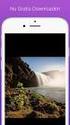 Diavoorstelling via computer De Korrel 28 April 2005 Guy De Ceulaer PowerPoint (Microsoft Office) Voordelen: Wijd verspreid Van eenvoudig tot complex Nadelen: Geen MP3, alleen WAV als muziek Niet altijd
Diavoorstelling via computer De Korrel 28 April 2005 Guy De Ceulaer PowerPoint (Microsoft Office) Voordelen: Wijd verspreid Van eenvoudig tot complex Nadelen: Geen MP3, alleen WAV als muziek Niet altijd
Gebruik van PowerPoint
 Inhoud PowerPoint tweede reeks Hoofdstuk 5 1. Opnemen met een microfoon 2. Geavanceerde opnamen maken 3. Achtergrondmuziek Hoofdstuk 6 1. PowerPoint en video Pagina 1 van 10 Hoofdstuk 5 1. Opnemen met
Inhoud PowerPoint tweede reeks Hoofdstuk 5 1. Opnemen met een microfoon 2. Geavanceerde opnamen maken 3. Achtergrondmuziek Hoofdstuk 6 1. PowerPoint en video Pagina 1 van 10 Hoofdstuk 5 1. Opnemen met
Sneltoetsen. Inhoud. Inleiding
 Sneltoetsen Inhoud 1. Inleiding 2. Sneltoetsen in Windows 3. Sneltoetsen die in de meeste programma s kunnen worden gebruikt 4. Sneltoetsen bij het typen van tekst 5. Sneltoetsen Internet Explorer 6. Sneltoetsen
Sneltoetsen Inhoud 1. Inleiding 2. Sneltoetsen in Windows 3. Sneltoetsen die in de meeste programma s kunnen worden gebruikt 4. Sneltoetsen bij het typen van tekst 5. Sneltoetsen Internet Explorer 6. Sneltoetsen
TI-SMARTVIEW. Installeren op Windows PC
 TI SmartView 1 TI-SMARTVIEW Installeren op Windows PC De licentie van de school voor TI-SmartView is tot nader bericht een single-user licentie, hetgeen betekent dat deze op één pc mag geïnstalleerd worden,
TI SmartView 1 TI-SMARTVIEW Installeren op Windows PC De licentie van de school voor TI-SmartView is tot nader bericht een single-user licentie, hetgeen betekent dat deze op één pc mag geïnstalleerd worden,
Gebruikershandleiding Edit
 Gebruikershandleiding Edit Maak gebruik van de inloggegevens die je terugvindt in jouw mailbox. Noteer ze eventueel ook hier: url: www.. nl/edit Navigeer naar dit adres, door de url in te typen in de adresbalk
Gebruikershandleiding Edit Maak gebruik van de inloggegevens die je terugvindt in jouw mailbox. Noteer ze eventueel ook hier: url: www.. nl/edit Navigeer naar dit adres, door de url in te typen in de adresbalk
Electronic Multimedia Course Generator (EMCG)
 Electronic Multimedia Course Generator (EMCG) De auteurssoftware ontwikkeld door CTL-UHasselt laat opleiders en educatieve instellingen toe om webgebaseerde leerinhouden te genereren en te publiceren voor
Electronic Multimedia Course Generator (EMCG) De auteurssoftware ontwikkeld door CTL-UHasselt laat opleiders en educatieve instellingen toe om webgebaseerde leerinhouden te genereren en te publiceren voor
Jürgen Schepers Technisch Instituut Heilig Hart, Hasselt
 Documentenbeheer en nuttige basishandelingen met de TI-Nspire 2.1 1) Press-to-Test Jürgen Schepers Technisch Instituut Heilig Hart, Hasselt Om te vermijden dat de leerlingen de rekenmachine gebruiken als
Documentenbeheer en nuttige basishandelingen met de TI-Nspire 2.1 1) Press-to-Test Jürgen Schepers Technisch Instituut Heilig Hart, Hasselt Om te vermijden dat de leerlingen de rekenmachine gebruiken als
Google Documenten. Online kantoorprogramma s voor professionele bestanden
 Google Documenten Online kantoorprogramma s voor professionele bestanden Google Documenten Online kantoorprogramma s voor professionele bestanden dr Peter J. Scharpff RI 2016 Scharpff Consultancy Niets
Google Documenten Online kantoorprogramma s voor professionele bestanden Google Documenten Online kantoorprogramma s voor professionele bestanden dr Peter J. Scharpff RI 2016 Scharpff Consultancy Niets
PowerPoint LL. Heemscan
 Beste leerling, Je hebt nu een handleiding voor je liggen om de Powerpointpresentatie te maken. Vóór je gaat beginnen, lees je eerst deze handleiding en de tips goed door. Veel succes en veel plezier!
Beste leerling, Je hebt nu een handleiding voor je liggen om de Powerpointpresentatie te maken. Vóór je gaat beginnen, lees je eerst deze handleiding en de tips goed door. Veel succes en veel plezier!
Je kunt een afbeelding invoegen via het tabblad Invoegen, groep Illustraties:
 SAMENVATTING HOOFDSTUK 12 Afbeelding invoegen Je kunt een afbeelding invoegen via het tabblad Invoegen, groep Illustraties: In het venster Afbeelding invoegen selecteer je (de juiste map en) het juiste
SAMENVATTING HOOFDSTUK 12 Afbeelding invoegen Je kunt een afbeelding invoegen via het tabblad Invoegen, groep Illustraties: In het venster Afbeelding invoegen selecteer je (de juiste map en) het juiste
Interactieve en educatieve toepassingen met PowerPoint
 Interactieve en educatieve toepassingen met PowerPoint Aandachtspunten en mogelijkheden 1. Aandacht voor de structuur van het ontwerp Denk goed na wat je wil gaan ontwerpen De structuur van je ontwerp
Interactieve en educatieve toepassingen met PowerPoint Aandachtspunten en mogelijkheden 1. Aandacht voor de structuur van het ontwerp Denk goed na wat je wil gaan ontwerpen De structuur van je ontwerp
www.gynzy.com Handleiding
 www.gynzy.com Handleiding Samen steeds beter is ons motto. Als leerkracht sta je elke dag voor de klas en weet je veel beter wat je nodig hebt dan wij. Door goed te luisteren naar jouw behoefte en deze
www.gynzy.com Handleiding Samen steeds beter is ons motto. Als leerkracht sta je elke dag voor de klas en weet je veel beter wat je nodig hebt dan wij. Door goed te luisteren naar jouw behoefte en deze
Hoe maak ik een PowerPoint-presentatie?
 Hoe maak ik een PowerPoint-presentatie? 1) Je opent PowerPoint met dit icoontje. Je komt op dit scherm: Hier in deze balk zie je in het klein welke dia s je allemaal hebt. Je kan de volgorde ook veranderen
Hoe maak ik een PowerPoint-presentatie? 1) Je opent PowerPoint met dit icoontje. Je komt op dit scherm: Hier in deze balk zie je in het klein welke dia s je allemaal hebt. Je kan de volgorde ook veranderen
Microsoft Powerpoint 2010 STAPPENPLANNEN
 Microsoft Powerpoint 2010 STAPPENPLANNEN STAP 1: MICROSOFT POWERPOINT 2010 STARTEN... 2 STAP 2: EEN BEGINDIA MAKEN... 2 STAP 3: EEN AFBEELDING TOEVOEGEN (LOCATIE VRIJ TE BEPALEN)... 3 STAP 4: ACHTERGRONDKLEUR
Microsoft Powerpoint 2010 STAPPENPLANNEN STAP 1: MICROSOFT POWERPOINT 2010 STARTEN... 2 STAP 2: EEN BEGINDIA MAKEN... 2 STAP 3: EEN AFBEELDING TOEVOEGEN (LOCATIE VRIJ TE BEPALEN)... 3 STAP 4: ACHTERGRONDKLEUR
Stap 2 Je template invullen
 Stap 2 Je template invullen Allereerst in stap 2 gaan we onze template ophalen. Die staat op www.alphamegahosting.com/516, ook de uitleg is daar te vinden. Je kunt hem vanaf daar downloaden en op je bureaublad
Stap 2 Je template invullen Allereerst in stap 2 gaan we onze template ophalen. Die staat op www.alphamegahosting.com/516, ook de uitleg is daar te vinden. Je kunt hem vanaf daar downloaden en op je bureaublad
Word 2010 Les 1. CSV 21st century skills. CC Naamsvermelding-GelijkDelen 3.0 Nederland licentie.
 Word 2010 Les 1 Auteur Laatst gewijzigd Licentie Webadres CSV 21st century skills 15 November 2016 CC Naamsvermelding-GelijkDelen 3.0 Nederland licentie http://maken.wikiwijs.nl/69688 Dit lesmateriaal
Word 2010 Les 1 Auteur Laatst gewijzigd Licentie Webadres CSV 21st century skills 15 November 2016 CC Naamsvermelding-GelijkDelen 3.0 Nederland licentie http://maken.wikiwijs.nl/69688 Dit lesmateriaal
Content tips & tricks
 Content tips & tricks E-learning vormt de basis van je lessen en als docent steek je veel tijd in het ontwikkelen en vormgeven van deze content. Met deze handleiding maken we dit proces net even makkelijker
Content tips & tricks E-learning vormt de basis van je lessen en als docent steek je veel tijd in het ontwikkelen en vormgeven van deze content. Met deze handleiding maken we dit proces net even makkelijker
Inhoudsopgave Template verhaal... 2 Eigenschappen van een pagina... 4 Achtergrond invoegen vanuit classroomsuite... 5 Achtergrond eigen database...
 Inhoudsopgave Template verhaal... 2 Eigenschappen van een pagina... 4 Achtergrond invoegen vanuit classroomsuite... 5 Achtergrond eigen database... 9 Afbeelding toevoegen vanuit classroom... 11 Afbeelding
Inhoudsopgave Template verhaal... 2 Eigenschappen van een pagina... 4 Achtergrond invoegen vanuit classroomsuite... 5 Achtergrond eigen database... 9 Afbeelding toevoegen vanuit classroom... 11 Afbeelding
Technieken en nieuwe trends in presenteren
 Technieken en nieuwe trends in presenteren HA-8512-03 Dienst Curriculum & vorming Nascholing ICT Paul Decuypere - Joëlle Robberecht - Guy Willems 2018 Guimardstraat 1, 1040 Brussel Guimardstraat 1, 1040
Technieken en nieuwe trends in presenteren HA-8512-03 Dienst Curriculum & vorming Nascholing ICT Paul Decuypere - Joëlle Robberecht - Guy Willems 2018 Guimardstraat 1, 1040 Brussel Guimardstraat 1, 1040
SPECIALE VERSIE VOOR LEERKRACHTEN. Inhoud van de website invoeren met de ContentPublisher. 1. Inloggen. 2. Overzicht
 SPECIALE VERSIE VOOR LEERKRACHTEN Inhoud van de website invoeren met de ContentPublisher De inhoud van de schoolwebsite wordt ingevoerd en gewijzigd met behulp van een zogenaamd Content Management Systeem
SPECIALE VERSIE VOOR LEERKRACHTEN Inhoud van de website invoeren met de ContentPublisher De inhoud van de schoolwebsite wordt ingevoerd en gewijzigd met behulp van een zogenaamd Content Management Systeem
Handleiding BlackBerry Edit
 Handleiding BlackBerry Edit Handleiding BlackBerry Edit Wat is BlackBerry Edit BlackBerry Edit is een mobiele app voor smartphones en tablets. Met BlackBerry Edit kun je eenvoudig Microsoft Office-kwaliteitsdocumenten
Handleiding BlackBerry Edit Handleiding BlackBerry Edit Wat is BlackBerry Edit BlackBerry Edit is een mobiele app voor smartphones en tablets. Met BlackBerry Edit kun je eenvoudig Microsoft Office-kwaliteitsdocumenten
Handleiding Weken met een Chromebook
 Handleiding Weken met een Chromebook Inhoud 1. Inloggen op een Chromebook... 3 2. Muis of Touchpad... 4 3. Opdrachten vanuit de ELO... 5 4. Office 365... 6 4.1 OneDrive... 6 4.2 Email... 8 4.3 Word...
Handleiding Weken met een Chromebook Inhoud 1. Inloggen op een Chromebook... 3 2. Muis of Touchpad... 4 3. Opdrachten vanuit de ELO... 5 4. Office 365... 6 4.1 OneDrive... 6 4.2 Email... 8 4.3 Word...
#04: Klik met rechter muisknop in het wit tussen de bestanden en kies met linker Alles selecteren
 XP...Workshop Movie Maker Deel 1 Filmpje maken van foto s: Moviemaker is een gratis programma van MS en zit in elke computer bij de programma s... Alle studie materieaal zit bij het CCBS in de map Mijn
XP...Workshop Movie Maker Deel 1 Filmpje maken van foto s: Moviemaker is een gratis programma van MS en zit in elke computer bij de programma s... Alle studie materieaal zit bij het CCBS in de map Mijn
Kurzweil 3000 dyslexie software: alles-in-een oplossing voor technisch en begrijpend lezen, spellen, strategisch schrijven en studievaardigheden.
 Kurzweil 3000 dyslexie software: alles-in-een oplossing voor technisch en begrijpend lezen, spellen, strategisch schrijven en studievaardigheden. Kurzweil 3000 is het meest geavanceerde en meest succesvolle
Kurzweil 3000 dyslexie software: alles-in-een oplossing voor technisch en begrijpend lezen, spellen, strategisch schrijven en studievaardigheden. Kurzweil 3000 is het meest geavanceerde en meest succesvolle
Installatie en gebruik muziekprogramma NoteWorthy Composer
 Installatie en gebruik muziekprogramma NoteWorthy Composer Installatie Onder de link NWC downloaden staat een programma nwcsetup.exe. Dit programma moet geinstalleerd worden op de eigen computer. Ga hiervoor
Installatie en gebruik muziekprogramma NoteWorthy Composer Installatie Onder de link NWC downloaden staat een programma nwcsetup.exe. Dit programma moet geinstalleerd worden op de eigen computer. Ga hiervoor
De WordPress 3.5 Beginners Handleiding
 De WordPress 3.5 Beginners Handleiding Internetbureau Elephant april 13 Inhoud Introductie... 2 Inloggen... 3 Het dashboard... 5 Berichten en pagina's... 6 Nieuw Bericht... 6 Nieuwe Pagina... 8 Afbeeldingen,
De WordPress 3.5 Beginners Handleiding Internetbureau Elephant april 13 Inhoud Introductie... 2 Inloggen... 3 Het dashboard... 5 Berichten en pagina's... 6 Nieuw Bericht... 6 Nieuwe Pagina... 8 Afbeeldingen,
P O W E R P O I N T - onderdeel van Microsoft Office 2000 pakket (nl) De Windows versies van Powerpoint kunnen onderling afwijken
 P O W E R P O I N T - onderdeel van Microsoft Office 000 pakket (nl) De Windows versies van Powerpoint kunnen onderling afwijken DEEL I De zes basisstappen Met het programma Powerpoint kun je zelf een
P O W E R P O I N T - onderdeel van Microsoft Office 000 pakket (nl) De Windows versies van Powerpoint kunnen onderling afwijken DEEL I De zes basisstappen Met het programma Powerpoint kun je zelf een
Handleiding adviescommissies gemeente Oegstgeest
 Handleiding adviescommissies gemeente Oegstgeest Pagina thema s Op deze pagina is het mogelijk om thema s toe te voegen. Wanneer je een nieuw thema wil toevoegen kan dit via deze knop: Vervolgens kom je
Handleiding adviescommissies gemeente Oegstgeest Pagina thema s Op deze pagina is het mogelijk om thema s toe te voegen. Wanneer je een nieuw thema wil toevoegen kan dit via deze knop: Vervolgens kom je
Nieuw arrangement maken.
 Nieuw arrangement maken. Ga naar mijn arrangementen overzicht en klik op de button Nieuw arrangement. Geef het arrangement een titel en maak een korte omschrijving. Na OK' kom je in het onderstaande werkblad,
Nieuw arrangement maken. Ga naar mijn arrangementen overzicht en klik op de button Nieuw arrangement. Geef het arrangement een titel en maak een korte omschrijving. Na OK' kom je in het onderstaande werkblad,
Quayn. een must zijn voor elke voonderwijsinstelling? Voorjaar Allard Bijlsma Questionwise bv. Online toetsen en leren met Quayn 2016
 Quayn een must zijn voor elke voonderwijsinstelling? Voorjaar 2016 Allard Bijlsma Questionwise bv Online toetsen en leren met Quayn 2016 31-5-2016 Toetsing en examinering de politiek en digitaal toetsen
Quayn een must zijn voor elke voonderwijsinstelling? Voorjaar 2016 Allard Bijlsma Questionwise bv Online toetsen en leren met Quayn 2016 31-5-2016 Toetsing en examinering de politiek en digitaal toetsen
Foto presentaties en toepassingen 1
 Foto presentaties en toepassingen 1 Foto in documenten Power Point presentatie met foto's en (video) Windows media player Windows live foto gallery/ live movie maker K-Media (Nero) Pinnacle DVD video 1
Foto presentaties en toepassingen 1 Foto in documenten Power Point presentatie met foto's en (video) Windows media player Windows live foto gallery/ live movie maker K-Media (Nero) Pinnacle DVD video 1
AAN DE SLAG SYMWRITER INSTALLEREN. Aan de slag met Communicate Symwriter. www.leerhulpmiddelen.nl
 AAN DE SLAG AAN DE SLAG Aan de slag met Communicate Symwriter Symwriter, schrijven met symbolen, is een eenvoudige tekstverwerker, voor kinderen die beginnen met leren lezen en schrijven. De symbolen verschijnen
AAN DE SLAG AAN DE SLAG Aan de slag met Communicate Symwriter Symwriter, schrijven met symbolen, is een eenvoudige tekstverwerker, voor kinderen die beginnen met leren lezen en schrijven. De symbolen verschijnen
Handleiding Website Laatste update: april 2014
 Laatste update: april 2014 1. Google Search Tijdens de ontwikkeling van uw website werd er veel aandacht besteed aan optimalisatie voor zoekmachines zoals Google. Dit onder andere door de broncode technisch
Laatste update: april 2014 1. Google Search Tijdens de ontwikkeling van uw website werd er veel aandacht besteed aan optimalisatie voor zoekmachines zoals Google. Dit onder andere door de broncode technisch
Opstellen van interactieve PDF-documenten
 1. Inleiding Opstellen van interactieve PDF-documenten Werken met PDFescape Het Portable Document Format, of kortweg PDF, is een standaard voor de uitwisseling van elektronische documenten en formulieren
1. Inleiding Opstellen van interactieve PDF-documenten Werken met PDFescape Het Portable Document Format, of kortweg PDF, is een standaard voor de uitwisseling van elektronische documenten en formulieren
Sneltoetsen. 1. Inleiding
 Sneltoetsen Inhoud 1. Inleiding 2. Sneltoetsen in Windows 3. Sneltoetsen die in de meeste programma s kunnen worden gebruikt 4. Sneltoetsen bij het typen van tekst 5. Sneltoetsen Internet Explorer 6. Sneltoetsen
Sneltoetsen Inhoud 1. Inleiding 2. Sneltoetsen in Windows 3. Sneltoetsen die in de meeste programma s kunnen worden gebruikt 4. Sneltoetsen bij het typen van tekst 5. Sneltoetsen Internet Explorer 6. Sneltoetsen
Hoofdstuk 3: Terminologie en overzicht van de functies
 Hoofdstuk 3: Terminologie en overzicht van de functies 3.0 Introductie In dit hoofdstuk zullen we kijken naar de belangrijkste typen inhoud die kan worden opgenomen in een dia. Hoofdstuk 2: In Aan de slag,
Hoofdstuk 3: Terminologie en overzicht van de functies 3.0 Introductie In dit hoofdstuk zullen we kijken naar de belangrijkste typen inhoud die kan worden opgenomen in een dia. Hoofdstuk 2: In Aan de slag,
Toelichting op enkele knoppen: (als u de muis bij een knop houdt, verschijnt een tekst met een korte aanwijzing (tooltip) bij deze knop).
 FAQ Leerlingdossier & handelingsplannen Welke mogelijkheden biedt de online tekstverwerker in ESIS? De online tekstverwerker beschikt over veel mogelijkheden voor het bewerken van tekst. U vindt de online
FAQ Leerlingdossier & handelingsplannen Welke mogelijkheden biedt de online tekstverwerker in ESIS? De online tekstverwerker beschikt over veel mogelijkheden voor het bewerken van tekst. U vindt de online
Gebruikerscursus Gids
 Gebruikerscursus Gids Wat vindt u in deze gids? Deze gids is een naslagwerk voor wanneer u uw WordPress Gebruikerscursus van Globeview heeft gehad. Het is een overzicht waarbij nog eens in het kort alles
Gebruikerscursus Gids Wat vindt u in deze gids? Deze gids is een naslagwerk voor wanneer u uw WordPress Gebruikerscursus van Globeview heeft gehad. Het is een overzicht waarbij nog eens in het kort alles
Het toevoegen van videofragmenten in Hot Potatoes
 Het toevoegen van videofragmenten in Hot Potatoes AARDAPPELBEURS 10 06 2009 werk van A.H.C. van Dinter is in licentie gegeven volgens een Creative Commons Naamsvermelding-Nietcommercieel-Gelijk Weblog:
Het toevoegen van videofragmenten in Hot Potatoes AARDAPPELBEURS 10 06 2009 werk van A.H.C. van Dinter is in licentie gegeven volgens een Creative Commons Naamsvermelding-Nietcommercieel-Gelijk Weblog:
Van Dale Elektronisch groot woordenboek versie 4.5 activeren en licenties beheren
 De nieuwste editie van dit document is altijd online beschikbaar: Activeren en beheren licenties Inhoudsopgave Van Dale Elektronisch groot woordenboek versie 4.5 activeren Automatisch activeren via internet
De nieuwste editie van dit document is altijd online beschikbaar: Activeren en beheren licenties Inhoudsopgave Van Dale Elektronisch groot woordenboek versie 4.5 activeren Automatisch activeren via internet
Workshop Office365-basis: opdracht Word-bestanden plaatsen en delen
 Workshop Office365-basis: opdracht Word-bestanden plaatsen en delen OneDrive, Word Online, Word Stap 1. Open je OneDrive. Maak een nieuwe map aan met de naam Tijdelijk. (Klik op Nieuw, klik op Map). Stap
Workshop Office365-basis: opdracht Word-bestanden plaatsen en delen OneDrive, Word Online, Word Stap 1. Open je OneDrive. Maak een nieuwe map aan met de naam Tijdelijk. (Klik op Nieuw, klik op Map). Stap
Verkorte handleiding WoDy versie 3.4
 1 Verkorte handleiding WoDy versie 3.4 WoDy is een woordvoorspellingsprogramma met ondersteuning tijdens het schrijven en het lezen. Er zijn twee versies van WoDy beschikbaar: WoDy (basisversie) is de
1 Verkorte handleiding WoDy versie 3.4 WoDy is een woordvoorspellingsprogramma met ondersteuning tijdens het schrijven en het lezen. Er zijn twee versies van WoDy beschikbaar: WoDy (basisversie) is de
Algemene WordPress Handleiding uitleg basics Karin de Wit Design
 Inhoudsopgave Inhoudsopgave... 2 Algemene informatie... 3 Introductie... 4 Inloggen bij WordPress... 5 Introductie in het dashboard... 6 Berichten en pagina's... 8 Bericht Categorieën... 8 Nieuw Bericht...
Inhoudsopgave Inhoudsopgave... 2 Algemene informatie... 3 Introductie... 4 Inloggen bij WordPress... 5 Introductie in het dashboard... 6 Berichten en pagina's... 8 Bericht Categorieën... 8 Nieuw Bericht...
Gebruikershandleiding XOPUS XML-editor
 Gebruikershandleiding XOPUS XML-editor Versie: 0.3 Wijzigingsbeheer Versi Datum e 0.1 0.2 0.3 31-12-2012 02-01-2013 06-03-2013 Omschrijving Auteur(s) Initiële versie Wijzigingen nav review Jeroen van Hemert
Gebruikershandleiding XOPUS XML-editor Versie: 0.3 Wijzigingsbeheer Versi Datum e 0.1 0.2 0.3 31-12-2012 02-01-2013 06-03-2013 Omschrijving Auteur(s) Initiële versie Wijzigingen nav review Jeroen van Hemert
Projectinstellingen. De Rode Planeet WinToets 5.0 Oktober 2015 Projectinstellingen
 1 Als een toets moet worden afgespeeld in WTAfname of WTFlash/SCORM of de Quayn- of ipad- HTML5- player, dan kunnen er tientallen zogenaamde project-instellingen meegegeven worden. Die beïnvloeden de afname.
1 Als een toets moet worden afgespeeld in WTAfname of WTFlash/SCORM of de Quayn- of ipad- HTML5- player, dan kunnen er tientallen zogenaamde project-instellingen meegegeven worden. Die beïnvloeden de afname.
INHOUDSOPGAVE 2 INSTRUCT
 2 INSTRUCT INHOUDSOPGAVE INHOUDSOPGAVE... 2 VOORWOORD... 8 GEBRUIK VAN HET CURSUSBOEK... 8 ONLINE ONDERSTEUNING... 10 INLEIDING: ALGEMENE BASISKENNIS... 10 1 WORD, BASISMOGELIJKHEDEN... 16 Toets vooraf...
2 INSTRUCT INHOUDSOPGAVE INHOUDSOPGAVE... 2 VOORWOORD... 8 GEBRUIK VAN HET CURSUSBOEK... 8 ONLINE ONDERSTEUNING... 10 INLEIDING: ALGEMENE BASISKENNIS... 10 1 WORD, BASISMOGELIJKHEDEN... 16 Toets vooraf...
Word 2019: wat is nieuw?
 www.wwwsoft.be Word 2019: wat is nieuw? Danny Devriendt NIEUW IN WORD 2019 1 Inleiding De grens tussen de verschillende Word-versies wordt moeilijker te trekken en dat dankzij het Internet en de regelmatige
www.wwwsoft.be Word 2019: wat is nieuw? Danny Devriendt NIEUW IN WORD 2019 1 Inleiding De grens tussen de verschillende Word-versies wordt moeilijker te trekken en dat dankzij het Internet en de regelmatige
INHOUD. Ten geleide 13. 1 Inleiding 15
 INHOUD Ten geleide 13 1 Inleiding 15 1.1 Inleiding 15 1.2 Webbased 15 1.3 Alle voordelen op een rij 15 1.4 En nu? 16 1.5 Een Google Apps-account aanmaken 16 1.6 Inloggen 19 1.7 Test jezelf 21 2 Chrome-browser
INHOUD Ten geleide 13 1 Inleiding 15 1.1 Inleiding 15 1.2 Webbased 15 1.3 Alle voordelen op een rij 15 1.4 En nu? 16 1.5 Een Google Apps-account aanmaken 16 1.6 Inloggen 19 1.7 Test jezelf 21 2 Chrome-browser
KLIKSTART 4. Project flexibel en adaptief gebruik van leerobjecten. Introductie september 2007 AB-ZHW. Klikstart 4 introductie pagina 1 van 14
 KLIKSTART 4 Project flexibel en adaptief gebruik van leerobjecten Introductie september 2007 AB-ZHW Klikstart 4 introductie pagina 1 van 14 Klikstart 4 1. Zoeken, vinden en arrangeren Binnen de klassenomgeving
KLIKSTART 4 Project flexibel en adaptief gebruik van leerobjecten Introductie september 2007 AB-ZHW Klikstart 4 introductie pagina 1 van 14 Klikstart 4 1. Zoeken, vinden en arrangeren Binnen de klassenomgeving
Je kunt een afbeelding invoegen via het tabblad Invoegen, groep Illustraties:
 SAMENVATTING HOOFDSTUK 13 Afbeelding invoegen Je kunt een afbeelding invoegen via het tabblad Invoegen, groep Illustraties: In het venster Afbeelding invoegen selecteer je (de juiste map en) het juiste
SAMENVATTING HOOFDSTUK 13 Afbeelding invoegen Je kunt een afbeelding invoegen via het tabblad Invoegen, groep Illustraties: In het venster Afbeelding invoegen selecteer je (de juiste map en) het juiste
opgericht 1 augustus 1932 Handleiding Artikel plaatsen
 opgericht 1 augustus 1932 Handleiding Artikel plaatsen Gemaakt door : Marcel van Vuuren Bijgewerkt op : vrijdag 24 juli 2015 Versie : 24072015_v3.0 Inhoudsopgave Inleiding... 3 Plaatsen van een artikel...
opgericht 1 augustus 1932 Handleiding Artikel plaatsen Gemaakt door : Marcel van Vuuren Bijgewerkt op : vrijdag 24 juli 2015 Versie : 24072015_v3.0 Inhoudsopgave Inleiding... 3 Plaatsen van een artikel...
SAN v3. Update document 2010. uitgebracht door OCEN
 SAN v3 Update document 2010 uitgebracht door OCEN Inhoudsopgave. Inleiding...3 1 Navigatie...4 1.1 Navigatie: het menu...4 1.2 Navigatie: dashboard...4 1.3 Navigatie: kruimelpad...4 1.4 Navigatie: iconen
SAN v3 Update document 2010 uitgebracht door OCEN Inhoudsopgave. Inleiding...3 1 Navigatie...4 1.1 Navigatie: het menu...4 1.2 Navigatie: dashboard...4 1.3 Navigatie: kruimelpad...4 1.4 Navigatie: iconen
Les 3: Het diagram voor gevorderden
 Les 3: Het diagram voor gevorderden Aangezien het diagram en het tekstscherm met elkaar zijn verbonden zult u zien dat het diagram is veranderd na uw werk in het tekstscherm. In deze les maakt u uw diagram
Les 3: Het diagram voor gevorderden Aangezien het diagram en het tekstscherm met elkaar zijn verbonden zult u zien dat het diagram is veranderd na uw werk in het tekstscherm. In deze les maakt u uw diagram
Briefhoofd maken in Word. Handleiding van Helpmij.nl
 Briefhoofd maken in Word Handleiding van Auteur: CorVerm Januari 2011 We gaan ons deze keer wagen aan het maken van een briefhoofd met invulformulier in Word. De bedoeling is dat we eerst een briefhoofd
Briefhoofd maken in Word Handleiding van Auteur: CorVerm Januari 2011 We gaan ons deze keer wagen aan het maken van een briefhoofd met invulformulier in Word. De bedoeling is dat we eerst een briefhoofd
Letters deel 2 fonts en fontmanagers. Handleiding van Helpmij.nl. Auteur: Kate95
 Letters deel 2 fonts en fontmanagers Handleiding van Helpmij.nl Auteur: Kate95 april 2018 Lettertypes en gebruik Wie veel op de computer werkt, ziet elke dag letters in soorten en maten voorbijkomen. Wanneer
Letters deel 2 fonts en fontmanagers Handleiding van Helpmij.nl Auteur: Kate95 april 2018 Lettertypes en gebruik Wie veel op de computer werkt, ziet elke dag letters in soorten en maten voorbijkomen. Wanneer
INHOUD POWERPOINT 2007
 INHOUD POWERPOINT 2007 1 Introductie...1 1.1 Programma starten...1 1.1.1 Manier 1...1 1.1.2 Manier 2...1 1.2 Schermopbouw...1 1.3 Het lint...2 1.3.1 Het tabblad Start...2 1.3.2 Het tabblad Invoegen...2
INHOUD POWERPOINT 2007 1 Introductie...1 1.1 Programma starten...1 1.1.1 Manier 1...1 1.1.2 Manier 2...1 1.2 Schermopbouw...1 1.3 Het lint...2 1.3.1 Het tabblad Start...2 1.3.2 Het tabblad Invoegen...2
